AVClabs Video Enhancer AI:功能、評價及更優替代方案推薦
AVCLabs 提供現代化的 AI 基於解決方案,用於將低品質影片升級至高畫質。由 Anvsoft Inc. 開發的 AVCLabs 影片增強軟體 AI 旨在幫助那些沒有任何影片編輯經驗的人提升他們影片的品質。AVCLabs AI影片增強軟體 幾乎不需要任何努力即可使高品質影片對每個人都可用。其 AI 影片增強免費功能的目的是創建比原始影片看起來更好的影片。如果你正在考慮嘗試,請繼續閱讀我們的完整評論。
第一部分:AVCLabs AI 影片增強軟體 的主要功能
AVCLabs 影片增強軟體是一款基於 AI 的程式,用來提升影片的解析度。這款由 AVCLabs 影片增強 AI 驅動的應用能夠識別並修正幾乎所有類型的影片品質問題,包括晃動、顏色退化、運動瑕疵、噪點等。
- 提升影片品質,使其看起來更具吸引力。
- 從 SD 到 HD,以及從 HD 到 4K 的影片升級。
- 在更大的螢幕上提升低解析度影片。
- 增強面部特徵,並在晃動影片中使面部更加清晰。
- 去除噪點和雜訊,讓影片比原始影片更加清晰。
- AI 可以用來對影片中移動的人臉應用高斯模糊或影像模糊。
- 支援去交錯、裁剪、剪輯,並支援 GPU 及 TensorRT 加速。
第二部分:如何使用 AVClabs AI影片增強軟體
這裡是使用 AVClabs AI影片增強軟體 的詳細指南。我們開始吧。
Step 01 在 Windows PC 上安裝 AVCLabs AI影片增強軟體 ,透過下載安裝檔案來完成安裝。啟動程式後,您將看到 AVCLabs 影片增強軟體 AI 的主視窗,如下所示。
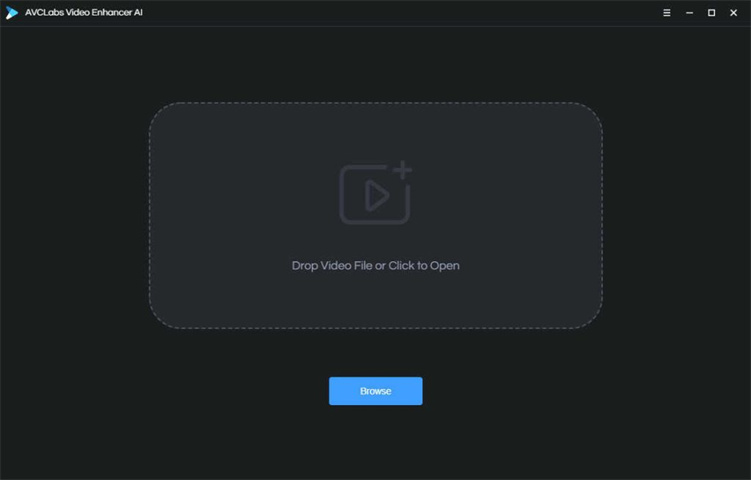
Step 02 點擊應用程式中間的“瀏覽”按鈕,選擇您要處理的影片檔案,並啟動檔案彈出窗口。
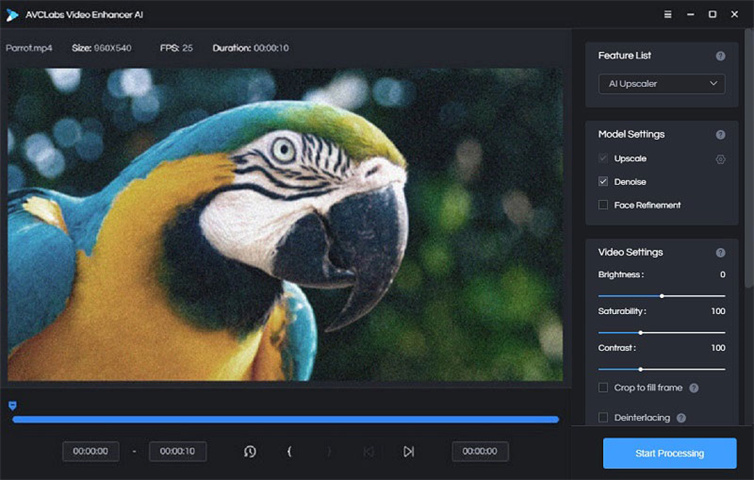
Step 03 點擊輸出選項,然後選擇所需的影片格式以進行升級。您可以選擇 HD 或 4K 等輸出品質。完成設置後,點擊“開始處理”按鈕。該應用程式將開始處理上升的影片,並處理源影片的幀。轉換完成後,您可以打開檔案夾查看生成的影片。
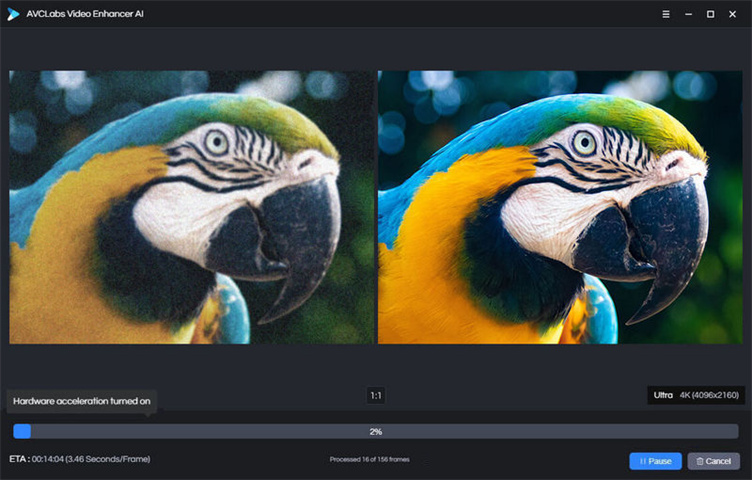
第三部分: AVClabs AI 影片增強軟體 的優缺點
在深入了解其功能和使用說明後,讓我們來看看 AVCLabs 影片增強軟體 AI 的優缺點。
優點
- 可以使用可選的 AI 模型自動改善影片,無需先前的影片編輯知識。
- 支援多種影片輸入和輸出格式。
- 專用的人像精緻化模型使人臉細節的自動修飾和增強成為可能。
- 改善影片的過程可以停止並重新開始。
- 對於喜歡觀看影片的人,有精細調整選項。
缺點
- 某些影片可能會比平常需要更長的時間處理。
- 在免費試用期間,增強的影片上會顯示 AVCLabs 的水印。
- 為了讓電腦達到最佳運行效率,必須滿足高效能硬體的要求。
- 對於舊款 GPU,沒有加速選項。
第四部分:AVClabs AI影片增強軟體 的最佳替代方案
在閱讀過評測後,假設您正在尋找其他可以提升您的使用者體驗和影片改善體驗的替代方案。
目前有許多基於 AI 的工具可幫助您改善照片和影片。您可以使用強大的程式HitPaw VikPea(原 HitPaw Video Enhancer)來提升您的影片品質,並使其更具吸引力和美觀。無論影片的品質如何低,您都可以使用此程式自動升級影片並將其轉換為 8K 解析度。它支援超過 30 種影片格式。
1. HitPaw VikPea 的主要功能:
-
1
透過訓練過的 AI 一鍵升級您的影片。
-
2
將影片解析度提高至 8K,以修復低品質影片。
-
3
AI 影片增強軟體將合成額外的像素數據,填補空白並創建高解析度影片。
-
4
提供最佳的噪聲去除功能,消除模糊。
-
5
專為動漫和人臉影片的卓越效果而設計的 AI。
-
6
無需進行不必要的調整,即可即時提升影片解析度。
-
7
透過機器學習減少影片模糊。
2. 如何使用 HitPaw VikPea
HitPaw VikPea 由 AI 驅動,因此只需一鍵即可提升影片品質。以下是簡單的指南。
如果您的電腦上還沒有 HitPaw VikPea,請先下載它。
Step 01啟動 HitPaw VikPea,從官方網站下載並安裝它。
Step 02現在,您需要將希望進行 AI 升級的影片匯入到應用程式中。您可以將影片拖放進去,或者直接點擊選擇檔案按鈕。

Step 03此影片品質增強軟體為您提供三種 AI 模型:通用去噪模型、動畫模型和面部模型。根據您的影片選擇合適的模型。

Step 04稍等片刻後,您可以點擊“預覽效果”按鈕,查看影片在 AI 升級後的效果。

Step 05現在點擊“匯出”按鈕,將您的影片匯出為您所需的格式,因為 HitPaw VikPea 支援超過 30 種格式。

結論
本指南將為您解釋並提供有關 AVClabs AI 影片增強軟體 的評價。我們將介紹它的優勢、劣勢以及如何使用它。我們還推薦了它的替代品 HitPaw VikPea,這是一款專業級產品,可以生成高品質的影片,並提供三種 AI 模型來提高任何類型影片的品質。它還能為影片提供最佳的噪音去除效果,消除模糊感。












分享文章至:
選擇產品評分:
Joshua
HitPaw 特邀主編
熱衷於分享3C及各類軟體資訊,希望能夠透過撰寫文章,幫助大家瞭解更多影像處理的技巧和相關的AI資訊。
檢視所有文章留言
為HitPaw留下您的寶貴意見/點評